AWstats est un analyseur de journaux de serveur populaire inclus avec cPanel. Il peut générer une grande variété de rapports de trafic vous permettant de comprendre qui visite votre site Web quand ils le visitent et quelles pages ils visitent le plus.
Comment accéder à AWstats
AWstats est disponible depuis votre tableau de bord cPanel.
1) Connectez-vous à votre tableau de bord HostPapa.
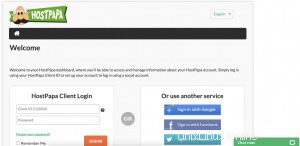
2) Cliquez sur Mon cPanel ou Mon WordPress .
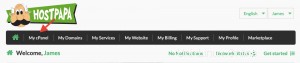
3) Faites défiler jusqu'à Métriques et sélectionnez la section AWstats icône pour continuer.
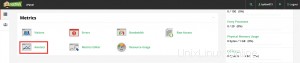
4) Vous serez présenté avec une liste de vos domaines et sous-domaines. Cliquez sur Afficher bouton pour ouvrir le rapport pour chaque domaine.
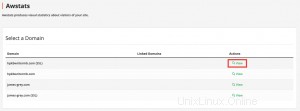
La page de résumé d'AWstats
L'interface principale d'AWstats s'ouvrira dans le Résumé page, affichant les détails suivants sur les visiteurs de votre site :
- Visiteurs uniques
- Nombre de visites
- Impressions de pages
- Impressions de pages par visite
- Accès
- Bande passante téléchargée
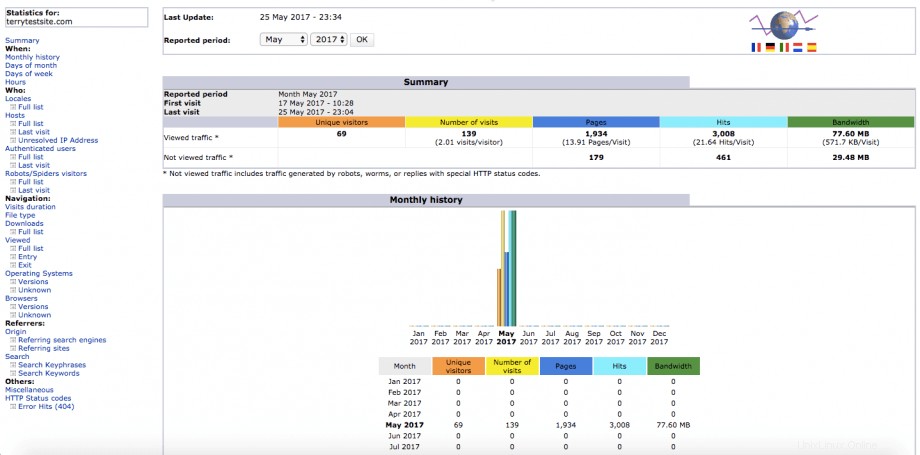
Vous verrez des statistiques pour les deux vues et Non consulté Circulation. Ce dernier inclut le trafic généré par des robots, des vers ou des réponses avec des codes d'état HTTP spéciaux.
Les statistiques sont mises à jour quotidiennement - vous pouvez voir la date et l'heure de la dernière mise à jour en haut de la page. Par défaut, un rapport pour le mois en cours vous sera présenté. Utilisez le menu déroulant en haut de la page pour afficher le rapport des mois précédents.
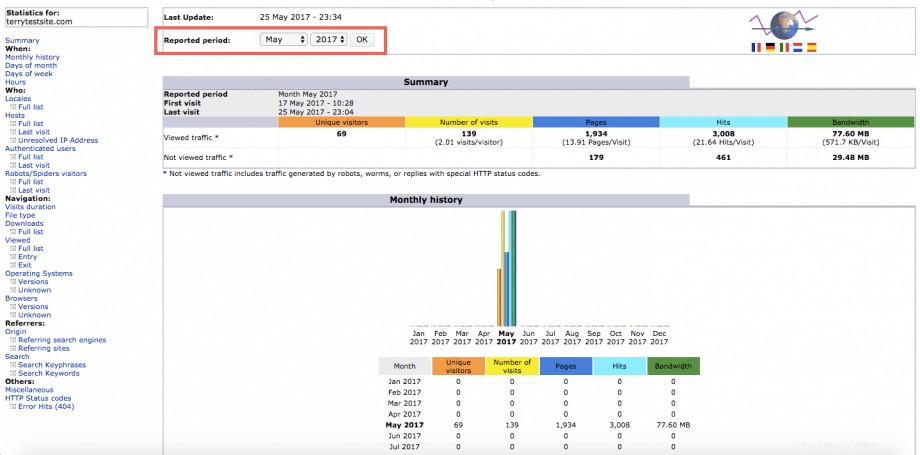
Faites défiler la page de résumé pour voir une mine d'informations sur vos visiteurs. Les rapports récapitulatifs sur le trafic sont agrégés par :
- Mois
- Jours du mois
- Jours de la semaine
- Heures
- Paramètres régionaux (Top 25)
- Hôtes (Top 25)
- Utilisateurs authentifiés (Top 10)
- Visiteurs Robots/Araignées (Top 25)
- Durée de la visite
- Type de fichier
- Téléchargements
- Systèmes d'exploitation (Top 10)
- Navigateurs
- Rechercher des mots clés et des phrases clés
- Codes d'état HTTP
Naviguer dans AWstats
Vous pouvez parcourir une gamme étendue de rapports à l'aide de la barre latérale gauche. Certains de ces liens sont des raccourcis vers les rapports de synthèse répertoriés ci-dessus. Cependant, plusieurs liens vous permettent d'explorer les journaux, générant des informations plus approfondies sur votre trafic et vos visiteurs. Ils incluent :
- Paramètres régionaux – une liste complète des pays visiteurs, classés par impressions de page, avec des mesures de visites et de bande passante
- Hôtes – un rapport montrant tous les détails des adresses IP des visiteurs, des horodatages, des impressions de pages, des visites et de la bande passante
- Utilisateurs authentifiés – les utilisateurs qui se sont connectés à une zone protégée par mot de passe de votre site
- Visiteurs robots/araignées – une liste des robots d'exploration Web qui ont visité le site, couramment utilisée par Google, Yahoo, Bing et d'autres fournisseurs de services
- Téléchargements – une liste complète des fichiers qui ont été téléchargés sur votre site
- Vu – une liste complète des URL visitées par les utilisateurs du site Web. Les statistiques incluent les impressions de pages (vues), la taille moyenne des pages (en kilo-octets ou mégaoctets) et les statistiques d'entrée/sortie (utiles pour identifier vos pages de destination ou URL de sortie les plus courantes)
- Systèmes d'exploitation – des statistiques détaillées sur les systèmes d'exploitation exécutés par les appareils utilisés pour visiter votre site Web (pratique pour identifier le trafic mobile et ordinateur)
- Navigateurs – des statistiques détaillées sur les applications de navigateur Web utilisées pour visiter votre site Web
- Référents – les moteurs de recherche et les sites Web qui renvoient à votre contenu et envoient du trafic vers votre site Web
- Rechercher – une liste complète des expressions de recherche et des mots-clés utilisés pour identifier et créer un lien vers le contenu de votre site Web. Cette analyse est utile pour comprendre ce que vos utilisateurs recherchent lorsqu'ils visitent votre site Web et peut soutenir une solide stratégie de référencement (optimisation pour les moteurs de recherche)
- Erreurs – une liste des pages qui génèrent actuellement des erreurs lors de leur visite. L'identification et la résolution de ces erreurs favorisent une meilleure expérience utilisateur et améliorent votre position auprès des moteurs de recherche
Une fois que vous maîtrisez les bases de l'analyse du trafic Web avec AWstats, vous pouvez passer à des outils plus complets tels que Google Analytics.